来源:www.uzhushou.cn 时间:2017-10-19 10:50
使用电脑的时候复制粘贴是大家经常要用到的操作快捷键之一,最近有位win10系统用户反映,使用ctrl+c复制文件的之后,按ctrl+v却无法粘贴文件,那么win10电脑复制粘贴不能用怎么办呢?今天为大家分享win10电脑复制粘贴不能用的解决方法。
具体如下:
1、首先打开任务管理器(同时按下 ctrl+shift+esc),如图所示:
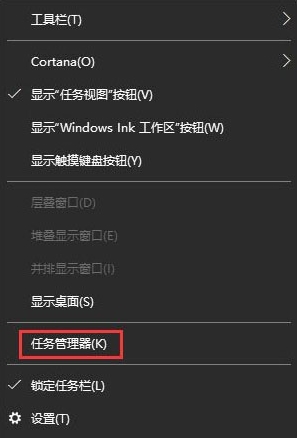
2、在“Windows 资源管理器”上单击右键,选择【重新启动】即可,如图所示:
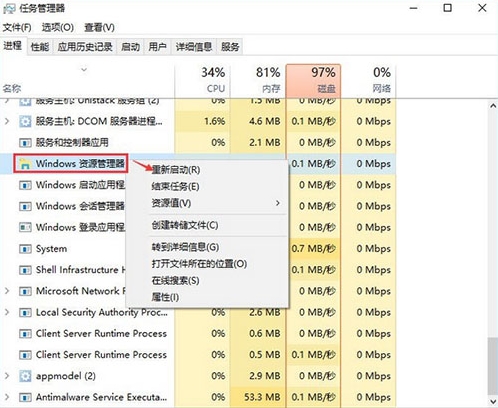
3、如果重启资源管理器问题依旧,打开此电脑,依次打开C:\Windows\System32 ,在该文件夹查找是否有“clip”文件夹,若没有则新建一个文件夹命名为:clip 即可,如图所示:
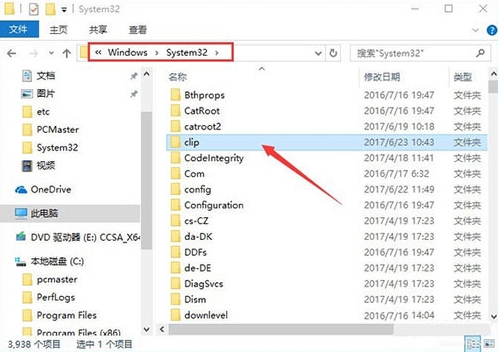
4、另外确保当前键盘是完好无损的,当然可以尝试换一个键盘试试!
关于win10电脑复制粘贴不能用的解决方法就为大家详细分享到这边了,如果大家在使用电脑的时候也碰到了同样的问题可以参考以上方法步骤进行解决哦,希望本篇教程对大家有所帮助。
责任编辑:u助手:http://www.uzhushou.cn